Advertentie
IFTTT is een geweldige manier om je leven te superkrachten en te automatiseren. Van sparen en geld verdienen Gebruik IFTTT om geld te besparen en geld te verdienenMisschien is de beste manier om online op de hoogte te blijven van speciale aanbiedingen, het omarmen van IFTTT, de populaire gegevens combinatieservice waarmee u gegevens van websites en RSS-feeds kunt verwerken tot iets nuttigs voor... Lees verder , naar uw sociale leven organiseren 10 van de beste IFTTT-recepten om orde in uw online sociale leven te brengenVertel jezelf hoeveel minuten van de dag je besteedt aan de tijdzink die de naam Twitter, Facebook, Pinterest of een andere heeft. De minuten lopen op. Zou het niet geweldig zijn om ... Lees verder en het automatiseren van je Facebook-pagina IFTTT-automatisering voor uw Facebook-pagina [Wekelijkse Facebook-tips]Beheerders van Facebook-pagina's beseffen dat het tijd en moeite kost om een levendige, nuttige pagina te maken waar fans van kunnen genieten. Terwijl sommige beheerders worden betaald voor hun inspanningen, zijn er veel meer die zich vrijwillig aanmelden. Lees verder ; met je iPhone Zet je iPhone aan het werk met IFTTTIFTTT is een afkorting van "If This, Then That" en wordt uitgesproken als het laatste deel van het woord "gift". De service belooft het web voor u aan het werk te zetten met behulp van een systeem van ... Lees verder , of zelfs met uw eigen IFTTT-recepten Hoe u uw eigen IFTTT-recepten maakt voor het automatiseren van uw favoriete sites en feedsEr zijn een paar webservices die als "onbetaalbaar" kunnen worden beschouwd en IFTTT is daar een van. De service, die staat voor "als dit dan dat is", heeft de kracht om veelvoorkomende taken te automatiseren en te helpen ... Lees verder , er zijn eindeloze manieren waarop je IFTTT kunt gebruiken om je dag beter te maken.
Uw agenda maakt een groot deel uit van uw productiviteit, en het goed beheren ervan kan het verschil maken tussen georganiseerd zijn, op tijd aankomen en je taken herinneren en te laat zijn, vergeten te doen wat je beloofd hebt, en kletsnat op kantoor aankomen omdat je het niet wist zal regenen. De juiste IFTTT-recepten kunnen u helpen de leiding over uw Google-agenda te nemen en ervoor te zorgen dat het prestaties levert waarvan u niet wist dat ze mogelijk waren. Gebruik ze.
Denk eraan te handelen op e-mails met ster

Je hebt dit meegemaakt: je ontvangt een belangrijke e-mail waar je naar moet handelen. Je hebt op dit moment geen tijd om het goed te doen, dus je geeft de e-mail een ster om te onthouden dat je er naar terug moet gaan. Dit scenario herhaalt zich gedurende de dag 5 keer en tegen het einde van de week hebben uw e-mails met ster zich verzameld en u zet ze gewoon uit uw gedachten. Je zult met ze afrekenen op een gegeven moment. Niet met dit IFTTT-recept.
Gebruik dit recept om automatisch agenda-afspraken te maken elke keer dat je een e-mail in Gmail een ster geeft. U kunt de gebeurtenistekst zo instellen dat deze de datum bevat waarop de e-mail is ontvangen, het adres van de afzender en het onderwerp van de e-mail. Telkens wanneer u een e-mail een ster geeft en deze vergeet, zorgt uw agenda ervoor dat het niet zo gemakkelijk is om te vergeten.
Voeg een evenement toe wanneer een bepaalde e-mail binnenkomt

Als je geen Gmail-sterren gebruikt of als je iets nog meer automatisch wilt, zijn er nog twee recepten die je kunt gebruiken. Deze Gmail-zoekopdracht naar Agenda Recept zal elke keer dat een e-mail binnenkomt een nieuwe gebeurtenis aan uw agenda toevoegen die overeenkomt met uw ingestelde zoekcriteria. Dit kan van alles zijn, van het ophalen van een recept, het betalen van een rekening, het ontmoeten van iemand of iets anders dat u via e-mail ontvangt en dat een taak moet worden. Elke e-mail die aan de criteria voldoet, wordt een evenement en kan de afzender, het onderwerp, de bijlage-URL of bestandsnaam van de e-mail, de e-mailtekst, enzovoort bevatten.
Een andere manier om dit te doen, is door de nieuwe e-mail in labelrecept. Als je labels gebruikt in Gmail, zal dit recept een evenement creëren elke keer dat een nieuwe e-mail met een bepaald label binnenkomt. U kunt dit op exact dezelfde manier gebruiken als het recept hierboven, maar als u een bepaald type e-mail ontvangt waar u regelmatig naar moet handelen, is dit een steeds betere manier om het te automatiseren.
Registreer uw evenementen en afspraken in een spreadsheet

Je agenda is een goede manier om je vergaderingen en andere taken bij te houden, maar aangezien deze over verschillende tijden, dagen en weken zijn verdeeld, is het niet altijd gemakkelijk om een duidelijk beeld te krijgen van wat je hebt gedaan. Gebruik dit Google Agenda naar Google Spreadsheet-recept om een rij aan een spreadsheet toe te voegen telkens wanneer een evenement in je agenda begint.
U kunt uw spreadsheet een naam geven, een mappad specificeren in Google Drive en beslissen welke informatie u in de spreadsheet wilt opnemen. Je kunt bijvoorbeeld de titel, beschrijving, locatie, begin- en eindtijden van het evenement en zelfs de URL van het evenement pakken. Het resultaat zou een mooie spreadsheet zijn, waarbij elke rij een evenement vertegenwoordigt. Ik wou alleen dat er een automatische manier was om elke maand een nieuwe te maken, maar je kunt dit eenvoudig handmatig doen.
Plan evenementen vanuit Google Talk

Het plannen van evenementen in uw agenda is zeker geen ingewikkelde taak, maar wanneer u onderweg bent uw mobiel, of wanneer u het gewoon te druk heeft om zich druk te maken, kan een kort Google Talk-bericht (Hangouts) dit doen u. We hebben je erover verteld geheime manieren om hashtags te gebruiken in Google Talk 3 geheime manieren om hashtags te gebruiken die je nog nooit eerder hebt geprobeerdHet basisdoel van een hashtag is natuurlijk om een lijst met alle berichten over een bepaald onderwerp te vinden, maar waarom zou u deze niet verwijderen uit de webservices die het al hebben geïntegreerd, en ... Lees verder eerder, en door dit te gebruiken Recept voor Google Talk to Calendarzullen hashtags nog nuttiger worden.
Om dit recept te gebruiken, moet je de IFTTT-bot toevoegen aan je contactenlijst (het recept zal je begeleiden) en een hashtag instellen die het recept automatisch activeert (bijvoorbeeld #cal). Als je snel een evenement in je agenda wilt plannen, stuur dan een bericht naar de IFTTT-bot met de details van het evenement en neem je vooraf ingestelde hashtag overal in het bericht op. De resulterende gebeurtenis kan de volledige berichttekst, een URL en het tijdstip waarop het bericht is ontvangen, bevatten.
Plan evenementen met SMS

Als u Google Talk niet gebruikt of als u het gewoon lastig vindt, kunt u ook evenementen plannen met een eenvoudig sms-bericht vanaf uw telefoon. Deze SMS naar kalenderrecept lijkt erg op de bovenstaande Google Talk-versie. Stel een hashtag in om in deze sms-berichten te gebruiken en stuur ze naar het IFTTT SMS-kanaalnummer. Berichten met de juiste tag worden gepland als evenementen, inclusief uw berichttekst.
Vergeet niet om opgeslagen Feedly-artikelen te lezen

Deze helpt uw productiviteit door middel van eliminatie. Door ervoor te zorgen dat u die artikelen die voor later zijn opgeslagen niet vergeet te lezen, kunt u uw werkdag zonder afleiding voortzetten. Dit gebruiken Feedly to Calendar receptkunt u automatisch een afspraak aan uw agenda toevoegen, zodat u eraan wordt herinnerd de artikelen te lezen die u voor later heeft opgeslagen. Stel eenvoudig de tijd in waarop het evenement moet plaatsvinden en ontvang een herinnering met de titel van het artikel, de titel van de bron, de inhoud van het artikel, de URL, enz. Op deze manier kan uw pauze van 5 minuten bestaan uit het markeren van een aantal interessante reads voor vanavond en doorgaan met uw werk.
Maak automatische vergaderminuten op Evernote
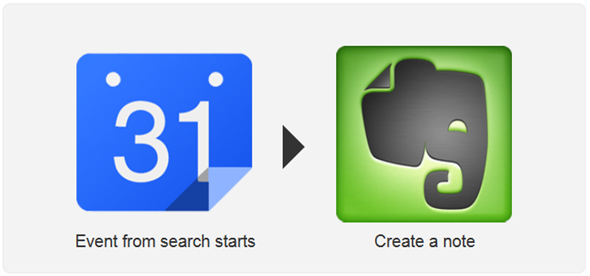
Als je vaak notulen bijhoudt op Evernote, dit kleine recept kan automatisch een notitie maken met uw opgegeven informatie elke keer dat een gemarkeerde gebeurtenis begint. Het recept bewaakt je agenda en wordt geactiveerd wanneer een evenement wordt gevonden dat een specifiek zoekwoord bevat dat je hebt ingesteld. U kunt bijvoorbeeld het woord 'Evernote' opnemen in de titel, beschrijving of locatie van het evenement om het recept te activeren.
Wanneer zo'n evenement begint, wordt er een Evernote-notitie gemaakt met de juiste titel, inhoud en tags en wordt deze in het notitieboek van uw keuze geplaatst. Al deze dingen kunnen worden ingesteld bij het inschakelen van het recept en de notitie kan details bevatten zoals de titel, beschrijving, locatie, start- en eindtijden van het evenement en meer.
Bereid je voor op het weer

Het controleren van de weersvoorspelling is eenvoudig genoeg, en toch merken we vaak dat we 's ochtends het huis verlaten zonder de moeite te doen. Er kan regen op je kruipen, net als plotseling koud en warm weer, en je wilt niet onvoorbereid, ondergekleed of overdressed worden voor het weer.
Deze weer naar kalenderrecept kan de weersverwachting voor morgen voor je bekijken en een evenement aan je agenda toevoegen in geval van regen, sneeuw, bewolkt of zelfs helder weer. Wanneer het de weersomstandigheden opvangt die u heeft ingesteld om te vangen, voegt het een gebeurtenis toe die u vertelt wat het is en wat u eraan kunt doen. U bepaalt de tijd van het evenement, dus stel het ergens in de vroege ochtend in voordat u het huis verlaat, zodat het u op tijd waarschuwt.
Heb je een favoriet IFTTT-recept dat gebruik maakt van Google Agenda? Heeft u tips en trucs voor Google Agenda om te delen? Vertel ons er alles over in de comments.
Afbeelding tegoed: Adelle & Justin
Yaara (@ylancet) is een freelance schrijver, techblogger en chocoladeliefhebber, die ook een bioloog en een fulltime nerd is.
